Microsoft, Ekim ayının ilk haftasında Windows 11'i uyumlu cihazlarda yayınladı ve o zamandan beri birçok kullanıcı Windows 11'i indirip yüklemek için Windows Update bildirimini aldı. Böylece yeni işletim sistemini oldukça çekici bulan ve beklentileri karşılayan bir cihaza sahip olan birçok kullanıcı oldu. Windows 11'i yüklemek için gerekli gereksinimler, bilgisayarlarını yeni işletim sistemine yükseltmeye zorladı. sistem.
Microsoft, söz verdiği gibi, Windows 11 kullanıcı arabirimiyle müşteri beklentilerini aştı, çünkü yeni işletim sisteminin keşfedecek ve tadını çıkaracak çok şeyi var - yeni güvenlik özellikleri, geliştirilmiş çoklu görev ve geliştirilmiş üretkenlik.
Windows 11'den en iyi şekilde yararlanmak için, işi daha hızlı ve daha kolay yapmanıza yardımcı olabilecek bazı ipuçları ve püf noktaları aşağıda verilmiştir.
Windows 11'de denenecek en iyi 10 ipucu ve özellik.
1. Birden çok masaüstü
En son Windows işletim sistemlerinde bulunan "Birden çok masaüstü" (veya "Sanal masaüstü") özelliği, farklı projelerde kolayca çalışmanıza ve hayatınızı kolaylaştırmanıza olanak tanır.
Microsoft, görev çubuğundaki eski "Görev Görünümü" düğmesi simgesini, üretkenliği artırmak için kullanıcıların canlandırıcı bulacağı bir simgeyle yeniden tasarladı.
Windows 11'de "Birden Çok Masaüstü" kullanmak için:
1. Görev Görünümü simgesine tıklayın  görev çubuğundaki simgesine veya Windows tuşu + Sekme.
görev çubuğundaki simgesine veya Windows tuşu + Sekme.
2. İstediğiniz kadar masaüstü oluşturun ve ardından masaüstlerini yeniden düzenleyin veya uygulamaları bir masaüstünden diğerine sürükleyin.
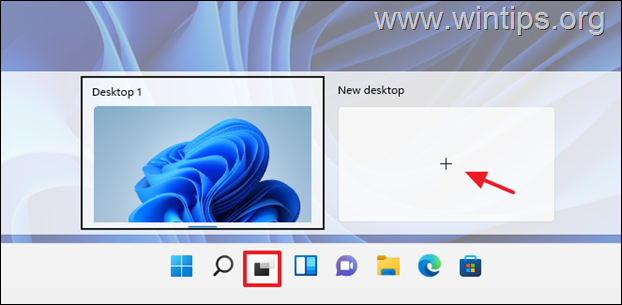
2. Görev çubuğunu eski konumuna hizalayın (Sol).
Microsoft, Windows 11 görev çubuğu simgesini ekranın ortasına hizalar. Bu, önceki Windows sürümündeki sola hizalanan Eski Başlat menüsüne kıyasla tamamen farklı bir yeniliktir. Oldukça fazla sayıda düğme tanıtıldı – Sohbet, Widget'lar, Çoklu masaüstü, sistem tepsisi ise farklı bir deneyimle geliyor.
Soldaki Görev Çubuğunu Hizalamak için:
1. Sağ tık görev çubuğunda seçin ve Görev çubuğu ayarları.
![image_thumb[3] image_thumb[3]](/f/24985dba795771f67f497be54a94a489.png)
2a. Genişletmek Görev çubuğu davranışları.
2b. Tıkla Görev çubuğu hizalaması açılır menü ve seçin Ayrıldı

3. Windows 11'de Faydalı Widget'lar Ekleyin.
Windows 10, widget'ların yakın gelecekte nasıl görüneceğine dair bir pasaj olarak bize Haberler ve İlgi Verdi, ancak Windows 11, Widget'lar simgesiyle birlikte geliyor  görev çubuğunda.
görev çubuğunda.
Varsayılan olarak, Windows 11'deki Widget'lar menüsü boştur ve istediğiniz Widget'ları eklemek için bir Microsoft Hesabı ile oturum açmanız gerekir. Ardından, yerel hava durumunu kontrol etmek, etkinlikleri ve spor skorlarını aramak, hisse senedi fiyatlarını takip etmek, yakındaki trafiği izlemek veya en son haberleri okumak istiyorsanız Widgets simgesini tıklamanız yeterlidir.  hangi ihtiyacınız olan her şeyi içerecektir.
hangi ihtiyacınız olan her şeyi içerecektir.
Tabii ki, widget'ları dilediğiniz gibi ve ilgi alanlarınıza göre özelleştirebilir, ayrıca Microsoft News'i kullanarak haber akışı tercihlerinizi belirleyebilirsiniz.
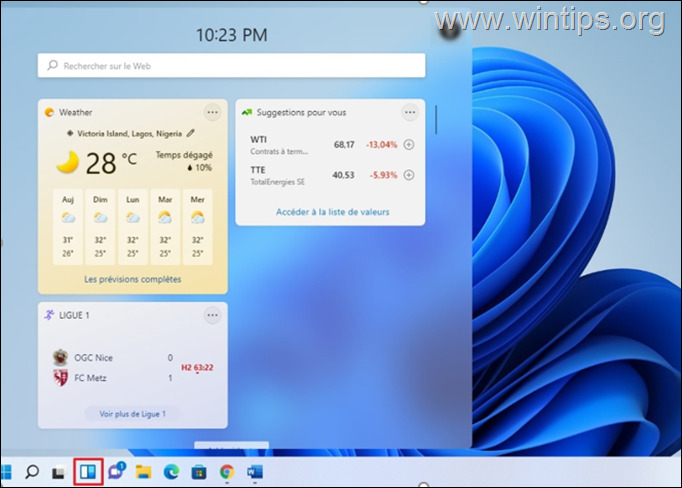
4. Pano Geçmişini etkinleştirin.
Her gün binlerce kelime yazarsanız ve sürekli olarak bir düzenleyiciden diğerine metin kopyalayıp yapıştırıyorsanız, Windows 11'deki bu yeni özellikle rahat bir tatil geldi. Pano Geçmişi, düzenleme yolculuğunuzu sorunsuz hale getirmek için burada.
Pano geçmişi özelliğini etkinleştirmek ve kullanmak için önce etkinleştirmeniz gerekir. Bunu yapmak için:
1. basmak Windows tuşu + V ve tıklayın Aç.
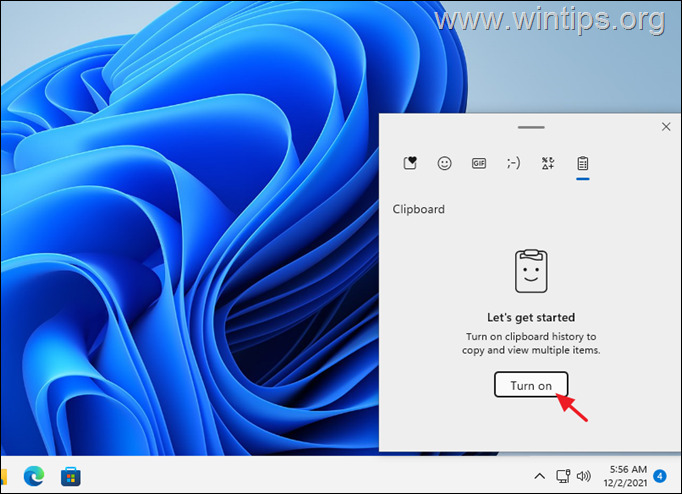
2. Ardından, en son kopyaladığınız tüm içeriğe erişmek istediğinizde, Windows tuşu + V. Pano Geçmişi, kopyalanan 25 adede kadar metni kaydeder ve arkadaşlarınızla sohbet ederken size Emoji ve GIF'leri kullanma seçeneği sunar.
5. Quicks Eylemlerini/Ayarlar Panelini Özelleştirin
Windows 10'daki bildirimler ve Hızlı Ayarlar içeren eski Eylem Merkezi menüsü artık Windows 11'de ayrılmıştır.
1. Windows 11'de Bildirimleri görüntülemek için, Tarih ve saat sağ alt köşedeki gösterge.
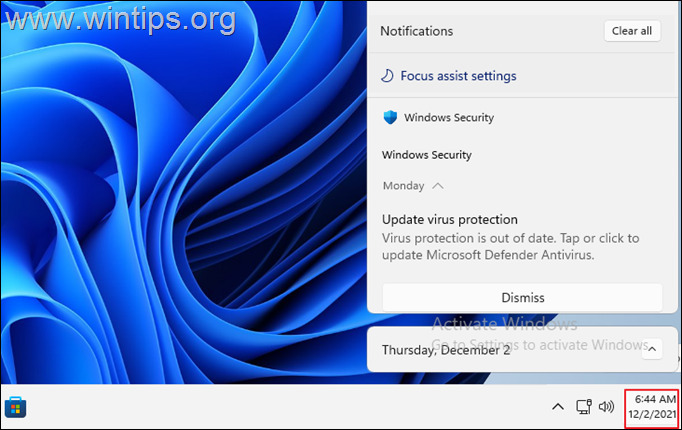
2. görüntülemek veya değiştirmek için Hızlı İşlemler/Ayarlar Windows 11'de size bir cihazı (örneğin WiFi, Bluetooth, vb.) etkinleştirme veya devre dışı bırakma fırsatı veren menü:
a. Tıkla hoparlör ya da Ağ
ya da Ağ simge.
simge.
B. Tıkla Kalem Burada gösterilen seçenekleri değiştirmek, yeni seçenekler eklemek veya ihtiyacınız olmayanların sabitlemesini kaldırmak için simgesini tıklayın.
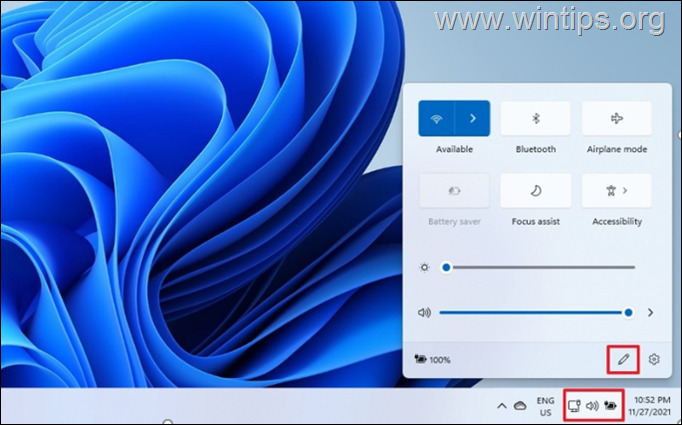
6. Microsoft Teams ile Sohbet
Microsoft Teams Chat simgesi artık Windows 11'de Görev Çubuğuna yerleştirilmiştir. Microsoft ekipleri, Windows 11 bilgisayarlarda tümleşik sohbetler ve görüntülü aramalarla sevdiğiniz ve değer verdiğiniz kişilerle bağlantıda kalmanıza yardımcı olur.
Microsoft Teams, Tüketici pazarı için özel olarak bir sohbet uygulaması tasarlar. Tüm kişilerinizi Microsoft Teams mobil uygulaması aracılığıyla eşitleyebilirsiniz, ancak kişileriniz Teams kullanmıyorsa onlara e-posta veya metin yoluyla davet gönderebilirsiniz. Ayrıca, Teams'e kaydolmasalar bile kişilerle SMS konuşmalarına katılabilirsiniz.
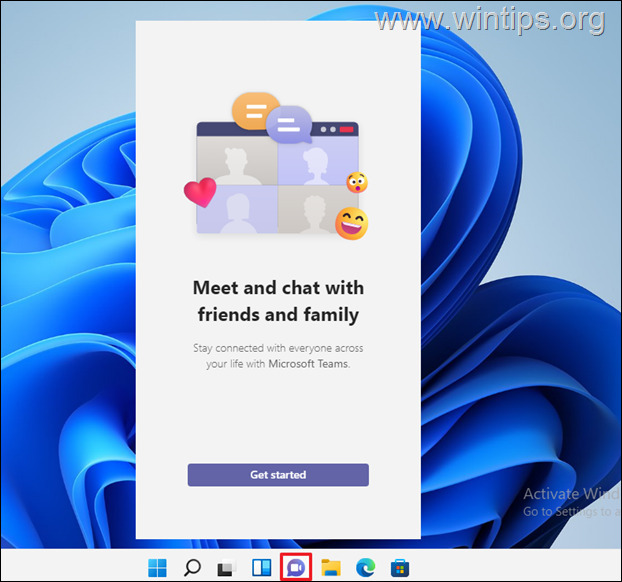
7. Yapış Düzenleri
Microsoft, Windows'u yakalamanın nasıl çalıştığını geliştirdi, böylece Windows'u yan yana koymak ve ayrıca bunları kullanıcının tercihine göre düzenlemek daha kolay. Bu özellik, Yapış Gruplarının eklenmesi de dahil olmak üzere üretkenliği çok daha hızlı ve kolay hale getirir. Pencereleri, örneğin bir tarayıcıyı ekranın yanına tutturduğunuzda, sürüklemek, yeniden boyutlandırmak veya şekli değiştirmek için farenizi kullanabilirsiniz.
Windows 11'de düzeni tutturmak için:
1 A. Farenizi herhangi bir açık pencerenin sağ üst köşesine getirin ve imleci Simgeyi büyüt bir saniye için.
1b. Farklı boyutlarda düzenleri aldığınızda, tercih ettiğiniz düzeni seçin.
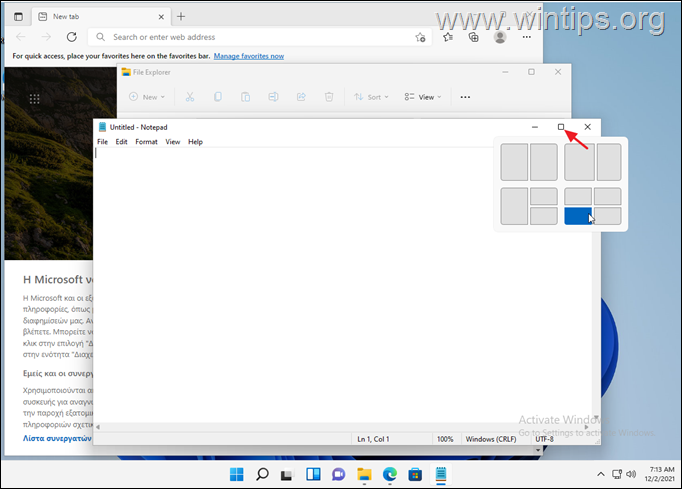
8. Uygulama listesini görüntüleyin
Windows 11 ile birlikte gelen Başlat menüsü önceki sürümden farklıdır – Windows 10, ancak yine de bir Uygulama listesi vardır – sistemde yüklü olan tüm uygulamaların bir listesi. Zor kısım, Uygulamalar listesine nasıl erişileceğini belirlemektir. Windows 11'deki Başlat menüsünün tasarımı nedeniyle Uygulama listesinin bulunması "kolay" değildir.
Windows 11'de yüklü programlarla birlikte Uygulama listesini görüntülemek için:
1. Tıkla Başlangıç menüsü görev çubuğunda ve ardından Tüm Uygulamalar buton.
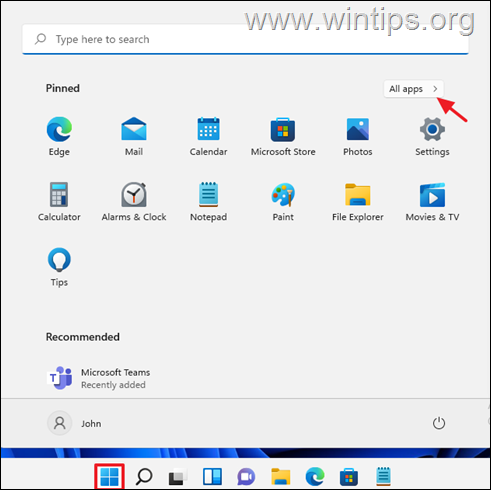
2. Bu, bilgisayarda yüklü olan tüm uygulamaları alfabetik olarak görüntüler.
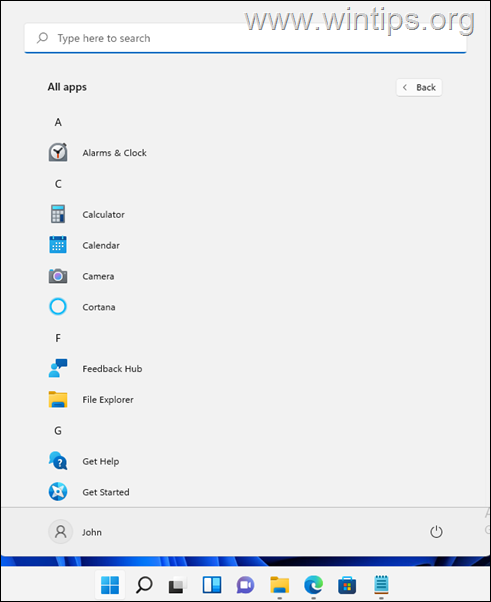
9. Yeni Klavye kısayolları
Klavye kısayolları, zamandan tasarruf etmemiz ve performansımızı optimize etmemiz gerektiğinde kullanışlıdır. Windows'un önceki sürümünde olduğu gibi, bazı tuş kombinasyonları uygulamaları hızlı bir şekilde başlatmaya, özellikleri keşfetmeye veya eylemler gerçekleştirmeye yardımcı olur. Windows 11 klavye kısayolları, Widget'ları, Sohbeti, Hızlı Ayarları, Yapış düzenini vb. başlatabilir. *
* Not: Klasik klavye kısayolları (kopyala, yapıştır vb.), Windows'un önceki sürümlerinde olduğu gibi Windows 11'de de aynı kalır.
| Klavye kısayolları | işlevsellikler |
|
Galibiyet + W Kazan + Z Kazan + A Kazan + N Kazan + C |
Widget'lar panelini açın. Yapış Düzeni Başlat Wi-fi, Hoparlör, Pil için Hızlı Ayarları açın Bildirim Merkezini Aç Microsoft Teams Chap uygulamasını açın |
10. Windows 11'in içine bir Linux Dağıtımı kurun.
Bir Linux hayranı veya kullanıcısıysanız ve çift önyükleme veya sanal makineler kurmakla uğraşmak istemiyorsanız, Windows 11'e Windows 10'da olduğu gibi Linux için Windows (WSL) yükleyebilirsiniz.
Linux için Windows Alt Sistemi (WSL), Windows 11'de birçok iyileştirme aldı. Uygulamaları farklı işletim sistemlerinde test etmek için bir platforma ihtiyaç duyan kullanıcılar, Windows'ta Linux ortamını kurmanın basitliği konusunda çıldırıyorlar ve bunun Microsoft için büyük bir kazanç olduğunu onaylayabilirler.
Bu komutu bir Yönetici PowerShell veya Komut İstemi'ne girerek Linux için Windows Alt Sistemini (WSL) yükleyebilirsiniz:
- wsl – yükleme
Bu komut, gerekli isteğe bağlı bileşenleri etkinleştirecek, en son Linux çekirdeğini indirecek, WSL 2'yi varsayılanınız olarak ayarlayacak ve sizin için bir Linux dağıtımı kuracaktır (varsayılan olarak Ubuntu). Görmek burada daha fazla ayrıntı için.
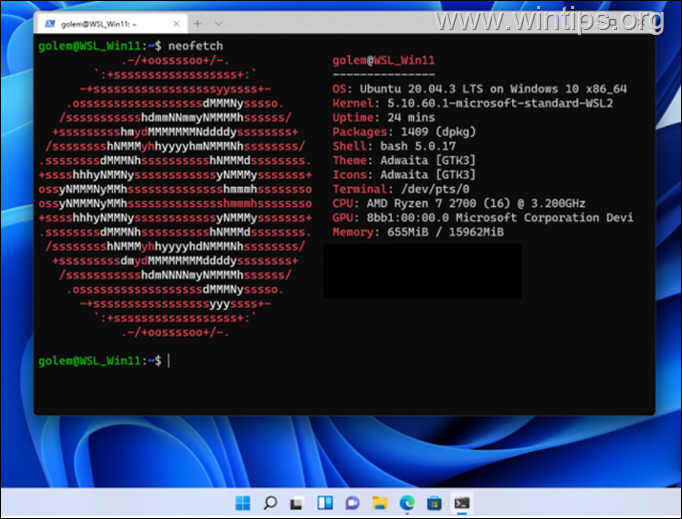
Bunlar, Windows 11'in en önemli özellikleridir. Bu ipuçlarının ve püf noktalarının, şık, kusursuz ve estetik açıdan hoş Windows 11 işletim sistemini kullanırken üretkenliğinizi artırmanıza ve genel deneyiminizi geliştirmenize yardımcı olacağını umuyoruz.
Windows 11'deki favori özelliklerinizi bilmeyi ve bunları yorumlarda bizimle paylaşmayı çok isteriz. Kim bilir; okuyucularımıza bahsetmeye değer yeni ipuçları, püf noktaları ve özellikler tanıtabilirsiniz.
Bu kadar! Deneyiminizle ilgili yorumunuzu bırakarak bu kılavuzun size yardımcı olup olmadığını bana bildirin. Lütfen başkalarına yardımcı olmak için bu kılavuzu beğenin ve paylaşın.